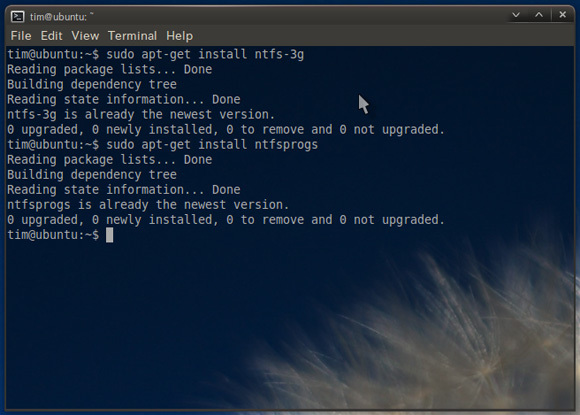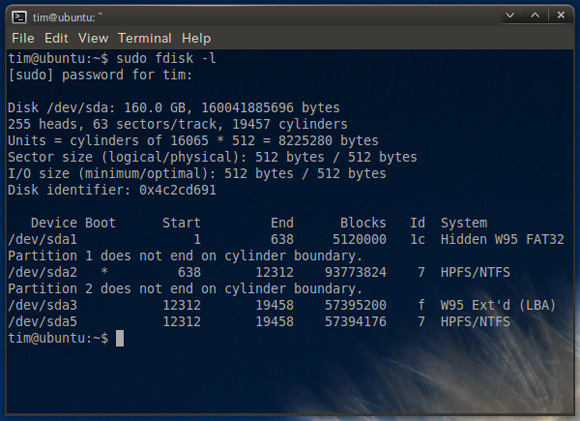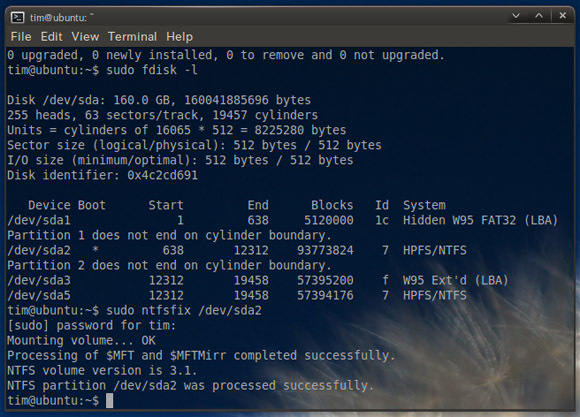Hirdetés
Hányan éltek ilyen süllyedő érzéssel, amikor a számítógép elindul? Tudod, az agyad egy kissé elcsúfolódik, amely azt mondja, hogy „ez a szokásosnál hosszabb időt vesz igénybe”, mielőtt a Windows meghalt előtted, és nem hajlandó labdázni.
Én is, és nagyrészt az eredeti Windows CD / DVD Saját Windows Live CD készítése Olvass tovább /USB A Windows 7 telepítése a Netbookra USB-meghajtóról Olvass tovább az eredeti telepítés során használt eszköz nem tudja megoldani a problémát. Szüksége van valami másra. Valami olyan, mint egy teljes operációs rendszer, akár külön partícióra telepítve, akár Live CD / USB formátumban. Belép Ubuntu Ubuntu 10.04 - Rendkívül egyszerű operációs rendszer [Linux] Olvass tovább !
Van néhány jó ok, hogy az Ubuntu CD-n vagy USB-meghajtón legyen valahol a sorsoláson. Kezdetben ingyenes. Nem kell telepítenie a használatához, és nagyszerűen hozzáférhet egy megfagyott Windows partícióhoz - még akkor is, ha csak azért van, hogy értékes dokumentumai visszatérjenek egy formátum előtt.
A meghibásodott Windows telepítésének javításakor az Ubuntunak is ott vannak a felhasználásai. Ha véletlenül megszakad az Ön regisztrációja A PC teljesítményét javító 5 legnépszerűbb ingyenes regisztrációs tisztítószerA rendszerleíró adatbázis tisztítása ritkán javítja a Windows teljesítményét, és ez kockázatos. Mégis sok esküszik a nyilvántartási tisztítószerekre. Te is? Legalább használja az egyik ilyen eszközt, mert ezek a legbiztonságosabbak. Olvass tovább vagy mester indító rekord, akkor ne félj - minden nem elveszett. Ennek a technikának tovább kell működnie bármilyen Ubuntu-alapú Linux disztribúció Miért van olyan sok verzió az Ubuntu-ban? [Technológia magyarázata] Olvass tovább .
Töltse le, telepítse és indítsa el az Ubuntu szoftvert
Azoknak, akiknek már van egy kettős indítású Ubuntu és Windows Kettős rendszerindító Windows és Linux rendszer beállítása a Wubival Olvass tovább A gép kihagyhatja ezt a lépést.
Ha még nem rendelkezik élő USB-eszközzel, akkor meg kell szereznie egyet. UNetbootin Hogyan lehet telepíteni a Linuxot az UNetbootin használatával könnyedénMár beszéltünk a Linuxról és arról, hogy miért kellene kipróbálnia, de valószínűleg a Linuxhoz való megszokás legnehezebb része az, hogy először megszerezzük. A Windows felhasználók számára a legegyszerűbb módszer ... Olvass tovább egy hasznos eszköz, amely lehetővé teszi, hogy hozzon létre egy USB-eszközt kedvenc nyílt forráskódú operációs rendszerének indított verziójával, előre betöltve. Ha inkább CD-t szeretne használni, Letöltés egy Ubuntu lemezkép és égesse le az ImgBurn-lel ImgBurn - Könnyű és ingyenes CD- és DVD-író alkalmazás Olvass tovább .
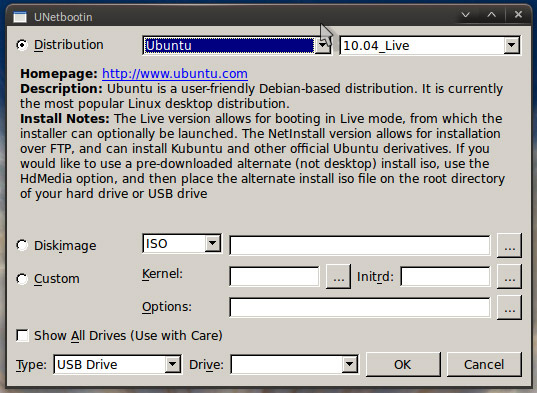
Ha kettős indítást végez, akkor ez egy egyszerű lépés az Ubuntu választásakor a Windows felett a rendszerindításkor. Élő USB-csatlakozók 100 hordozható alkalmazás az USB Stickhez Windows és macOS eseténA hordozható alkalmazások lehetővé teszik, hogy kedvenc szoftvereit bárhová vihesse egy flash meghajtón vagy a felhőtárolón keresztül. Íme 100 közülük, hogy fedezze minden igényét, a játéktól a képszerkesztőig. Olvass tovább és CD-k, amelyekre a számítógép indításakor be kell lépnie a BIOS-beállításokba (általában a F2 vagy del) és rendezze meg a rendszerindító eszközöket úgy, hogy az USB-eszközt vagy a CD-meghajtót prioritásként kezeljék a fő merevlemez megkezdése előtt történő indításhoz.
Ha mindent helyesen tett, látni fogja, hogy megjelenik az UNetbootin rendszerbetöltő. Innentől közvetlenül el kell indulnia az operációs rendszerbe. Egy-két perc múlva megjelenik az asztal, és készen állunk az indulásra.
Sérült Windows NTFS partíció javítása
Szerencsére ütemezhet egy NTFS-konzisztencia-ellenőrzést az Ubuntun belül, hogy megpróbálja kijavítani a hibás Windows-partíciót, de telepítenie kell néhány dolgot. Érdemes megemlíteni, hogy ennek működnie kell minden olyan NTFS meghajtón, amely megtagadja az Ubuntu telepítését. Kattintson a Terminál ablakára Alkalmazások, kiegészítők és akkor Terminál.
Először telepítse az NTFS-3G-t a következő parancs beírásával:
sudo apt-get install ntfs-3g
Írja be a jelszavát, és nyomja meg az Enter billentyűt. A következő módon telepítse az NTFSProgs-ot ugyanúgy:
sudo apt-get install ntfsprogs
Most, amikor mindkét eszköz áll a rendelkezésére, elkezdheti a Windows javítását. Először keresse meg a Windows partíciót. A terminál típusában:
sudo fdisk -l
Olyan bejegyzést keresel, amely így néz ki:
/ dev / sda2 * 638 12312 93773824 7 HPFS / NTFS
A fontos rész a /dev/sda2 amely megmutatja nekünk, hol van a Windows partíció csatlakoztatva. HPFS / NTFS tudatja velünk, hogy a partíció Microsoft Windows formátumú eszköz, és ez a kis csillag azt jelzi, hogy ez egy indítható partíció.
Tehát az én esetemben /dev/sda2 azt jelenti, hogy a Windows az sda-n van (a belső merevlemezem), és hogy ez a 2. partíció, amelyben játszani akarok.
Ezzel az információval felfegyverkezve az NTFSProgs programot használni akarja a partíció javításához. A Terminál ablakban írja be:
sudo ntfsfix / dev /
Cserélje
Sérült Master Boot Record javítása
Ha problémája van a Windows rendkívül fontos rendszerindítási rekordjával, akkor az Ubuntun belül is javíthatja. Feltételezve, hogy már beindult az Ubuntuba, nyissa meg a Terminált és telepítse a lilo gépelésével:
sudo apt-get install lilo
Írja be a jelszavát a telepítés folytatásához. Az út során megjelenik néhány figyelmeztetés.
Ha követte az oktatóprogram első részét, akkor tudni fogja, melyik partícióra van telepítve a Windows, ha elmulasztotta a típus beírását:
sudo fdisk -l
Találd meg HPFS / NTFS a Windows telepítéséhez kapcsolódó partíció és írja be:
sudo lilo -M / dev / mbr
Cserélje
Következtetés
Ha továbbra is problémái vannak a Windows telepítésével, és mindent kipróbáltál, akkor ne felejtsd el, hogy felhelyezi a partíciót, és menthet annyi adatot, amennyire Önnek szüksége lesz. A terminál segítségével írja be:
sudo mkdir / media / windows
sudo ntfs-3g -o erő, rw / dev //media/windows
Cserélje

Ubuntu mentette a szalonnát a közelmúltban? Kettős rendszerindítást végez a Windows rendszerrel? Gondolkodsz egy élő CD készítésére minden esetre? Tudassa velünk alább.
Megmentette Ubuntu? Talán megtehetnéd, hogy fontolja meg az Ubuntu telepítését Az Ubuntu telepítése Windows 10 rendszeren: 3 egyszerű módszerSzámos módja van az Ubuntu kipróbálásának. Az egyik az Ubuntu telepítése a Windows 10-re ezen módszerek egyikével. Olvass tovább a Windows számítógépen! És meg is tudjuk segít, ha az Ubuntu Linux PC nem indul.
Tim egy szabadúszó író, Melbourne-ben, Ausztráliában él. Követed őt a Twitteren.